
5 Möglichkeiten, Android in Windows 10 zu übertragen [Schritt-für-Schritt-Anleitung]

"Hey, ich brauchte nur Hilfe, um mein Android-Telefon (Google Pixel 3a) mit meinem Windows 10-Laptop zu verbinden. Alles scheint in Ordnung zu sein. Ich habe die Connect-App auf meinem Laptop geöffnet und es wird angezeigt, dass sie bereit ist, eine drahtlose Verbindung herzustellen, aber ich sehe nicht, dass der Laptop verfügbar ist, wenn ich versuche, von meinem Telefon aus zu streamen. Ich habe viele Videos und Blogs ohne Hoffnung durchgesehen. Könnte mir hier jemand helfen? Glaubst du auch, dass es etwas mit der neuesten Version von Android zu tun hat?"
- Microsoft-Community
Es gibt Szenarien, in denen Sie Android in Windows 10 umwandeln müssen. Vielleicht möchten Sie eine Präsentation vor einer Gruppe von Schülern oder Kollegen halten oder einen fantastischen Film mit Ihrem Freund/Ihrer Freundin zu Hause genießen. Unabhängig von der Verwendung werden wir fünf praktische Möglichkeiten besprechen, um Android einfach auf den PC zu spiegeln Windows 10.
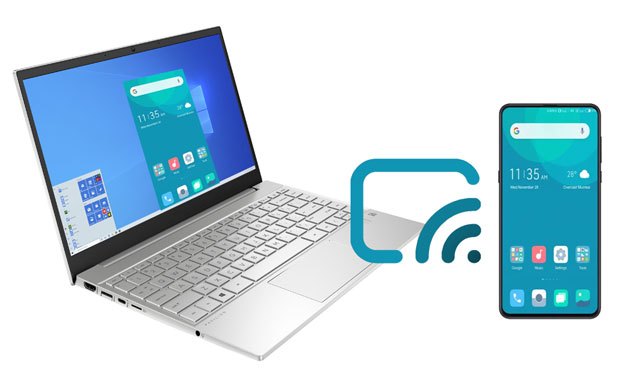
Teil 1. Können Sie ein Android-Telefon auf Windows 10 übertragen und Voraussetzungen für die Bildschirmfreigabe
Teil 2. So geben Sie Android über die integrierte Connect-App für Windows 10/11 frei
Teil 3. So spiegeln Sie Android auf den PC Windows 10/11 mit dem Screen Mirror Tool
Teil 4. So spiegeln Sie Android auf Windows 10 über AirDroid Cast
Teil 5. So zeigen Sie den Android-Bildschirm auf Windows 10 mit LetsView an
Teil 6. So übertragen Sie Android über Ihre Telefon-App auf einen Windows 10-Laptop
Bonus-FAQs zur Android-Bildschirmfreigabe auf Windows 10
Die Antwort ist positiv. Verschiedene Methoden können Ihnen helfen, Ihren Android-Bildschirm für Windows 10 freizugeben, z. B. AirDroid, Screen Mirror-Tools usw. Zuvor müssen Sie jedoch einige Vorbereitungen für die Android-Bildschirmspiegelung auf Windows 10 treffen.
So aktivieren Sie die Entwickleroptionen auf einem Android-Gerät:
So aktivieren Sie das USB-Debugging auf einem Android-Gerät:

Weitere Informationen: Möchten Sie Ihre Fotos drahtlos von Android auf Mac übertragen? Diese Lösungen helfen Ihnen dabei.
Windows 10 bietet eine integrierte Funktion namens Connect, um das Spiegeln/Übertragen von Android auf Windows 10 zu vereinfachen. Es ist jedoch nicht mehr auf Ihrem PC vorinstalliert. Daher müssen Sie zuerst die Kontakt-App auf Ihrem PC installieren.
Wie übertrage ich den Android-Bildschirm ohne Apps auf Windows 10?
1. Halten Sie die Tasten Windows Logo + I gleichzeitig auf der Computertastatur gedrückt, um die Einstellungen zu öffnen.
2. Klicken Sie auf System > Projizieren auf diesen PC > Optionale Funktionen > aktivieren Sie die Option Drahtlose Anzeige > klicken Sie auf Installieren. Beachten Sie, dass Wireless Display nicht installiert wird, wenn Ihre aktuelle Internetverbindung gemessen wird. Denken Sie also daran, bei der Installation kein getaktetes Netzwerk zu verwenden.
3. Wählen Sie im ersten Dropdown-Menü Überall verfügbar und klicken Sie auf die Option Starten Sie die Connect-App, um auf diesen PC zu projizieren .
4. Der Bildschirm der Connect-App wird auf Ihrem PC angezeigt.
5. Öffnen Sie die Einstellungen auf Ihrem Android-Telefon und suchen Sie in der Suchleiste nach Cast .
6. Klicken Sie in den Ergebnissen auf Cast > tippen Sie erneut auf Cast > klicken Sie auf die drei Punkte in der oberen rechten Ecke > aktivieren Sie die Option Drahtlose Anzeige aktivieren.
7. Klicken Sie auf das Windows 10-Gerät, wenn es angezeigt wird, um das Android-Telefon in Windows 10 zu übertragen.

Lesen Sie auch: Mit dieser Anleitung können Sie APK ganz einfach von einem PC auf ein Android-Telefon installieren.
Screen Mirror Tool ist eine professionelle App zum Spiegeln des Bildschirms Windows 10 auf Android-Handys oder umgekehrt. Anstelle von drahtlosen Methoden wird ein USB-Kabel verwendet, um den Android-Bildschirm auf Windows 10 anzuschließen und anzuzeigen. Außerdem können Sie Ihren Android-Bildschirm über Tastatur und Maus fernsteuern.
Hauptmerkmale von Screen Mirror Tool:
So übertragen Sie Android ohne Wi-Fi auf Windows 10:
1. Installieren und starten Sie die Software auf Ihrem PC. Wählen Sie als Nächstes Android Mirror auf der Benutzeroberfläche.

2. Wählen Sie die Registerkarte USB-Verbindung, schließen Sie Ihr Android-Telefon über ein USB-Kabel an den PC an und klicken Sie auf Ihrem Telefon auf die Option Dateien übertragen . Installieren Sie dann die Mirror-App auf Ihrem Android-Telefon und aktivieren Sie das USB-Debugging.

3. Sobald Sie fertig sind, können Sie Ihren Android-Bildschirm auf dem Windows 10-PC anzeigen.

4. Sie können Ihren Android-Bildschirm vom PC aus steuern.
Du magst vielleicht:
[Schritt-für-Schritt] Wie kann man iPhone/iPad im Jahr 2023 auf Windows 10 spiegeln?
Wählen Sie frei die beste Bildschirmspiegelungs-App für Android auf den PC
AirDroid ist eine kostenlose App zum Spiegeln von Android auf den PC Windows 10 über Wi-Fi oder mobile Daten. Es ist schnell, einfach und in Echtzeit.
Wie übertrage ich meinen Telefonbildschirm auf Windows 10?
1. Installieren Sie AirDroid Cast auf Ihrem Android und PC aus dem Google Play Store.
2. Verbinden Sie Ihr Android-Telefon und Ihren PC. Öffnen Sie die AirDroid Cast-App auf Ihrem Windows 10, klicken Sie auf WLAN, scannen Sie den QR-Code oder geben Sie den 9-stelligen Code in Ihre Android-App ein , um eine Verbindung herzustellen.
3. Tippen Sie auf Zulassen , wenn eine Casting-Anfrage auf Ihrem Windows 10 angezeigt wird.
4. Aktivieren Sie die Gerätespiegelung auf Ihrem Android-Gerät. Sobald dies erledigt ist, wird der Android-Bildschirm auf Windows 10 angezeigt.

Du magst vielleicht: Hier sind 12 praktische Alternativen zu AirDroid als Referenz.
LetsView ist eine weitere App, die die Android-Bildschirmfreigabe auf Windows 10 über eine zuverlässige Internetverbindung unterstützt. Obwohl es kostenlos ist, müssen Sie bei Bedarf für Bildschirmaufnahmen und Bildschirmaufnahmen bezahlen.
Wie spiegele ich mein Android auf meinen Microsoft-Laptop??
1. Installieren Sie das Programm und führen Sie es auf Ihrem Android und PC aus Windows 10.
2. Verbinden Sie beide Geräte mit demselben Wi-Fi-Netzwerk.
3. Klicken Sie auf Ihrem Computer auf Telefonbildschirmspiegelung , und Sie erhalten einen PIN-Code in der oberen rechten Ecke.
4. Tippen Sie in der Android-App auf das PIN-Code-Symbol in der oberen rechten Ecke und geben Sie den PIN-Code ein, den Sie auf Windows 10 sehen. Tippen Sie danach auf Spiegelung starten , um Android auf einen Windows 10-Laptop zu übertragen.

Weitere Informationen: Wenn Sie Ihr Android-Telefon rooten möchten, sichern Sie bitte zuerst Ihre Daten auf dem Telefon .
Ihr Telefon ist eine auf Windows 10 und höher vorinstallierte Funktion, mit der Sie auf Ihre Telefoninhalte auf dem PC zugreifen und diese verwalten können. Es überträgt Android nicht wirklich auf Windows 10, aber Sie können Android-Apps vom Computer aus fernverwenden, z. B. Nachrichten empfangen, Telefonanrufe tätigen usw.
Beachten Sie, dass einige Funktionen nur für Samsung und Surface Duo gelten.
So übertragen Sie ein Mobiltelefon auf einen Laptop Windows 10:
1. Klicken Sie auf die Schaltfläche Start in der unteren linken Ecke Ihres PCs und wählen Sie in der Suchleiste Geräte aus, > nach Ihrem Telefon suchen möchten.
2. Wählen Sie Ihr Telefon aus den Ergebnissen aus und tippen Sie auf der Benutzeroberfläche auf Erste Schritte .
3. Installieren Sie Link to Windows aus dem Google Play Store auf Ihrem Android-Gerät.
4. Scannen Sie mit Ihrem Telefon den QR-Code auf Windows 10, um die Geräte zu koppeln. Geben Sie anschließend der App die erforderlichen Berechtigungen, und Sie werden sehen, dass Sie fertig sind.
5. Tippen Sie auf Ihrem Computer auf Weiter , um mit der Verwaltung Ihres Telefons auf dem PC zu beginnen.

Vielleicht brauchst du: Sie können Ihre Android-Musik problemlos mit einem PC synchronisieren. Lassen Sie uns den Ansatz lernen.
1. Können Sie YouTube-Inhalte von Android auf den PC spiegeln?
Sicher. Mit Hilfe einer Drittanbieter-App können Sie YouTube-Videos ganz einfach von Ihrem Android-Telefon auf einen PC übertragen.
2. Wie kann man einen PC-Bildschirm auf einen Android-Fernseher spiegeln?
Dies können Sie nur durch den Einsatz von Software oder Apps erreichen. Heutzutage verfügen viele intelligente Android-Fernseher über die integrierte Spiegelungsfunktion, wie Miracast in Xiaomi TV. Mit dieser Funktion können Sie den PC auf Android TV spiegeln.
3. Können Sie den Android-Bildschirm mit Audio auf einen PC übertragen?
Ja. Apps wie Airdroid Cast und Google Home können Ihnen dabei helfen, einen Android-Bildschirm mit Audio auf einen Windows 10 zu übertragen.
Wie Sie sehen können, ist es einfach, Android auf Windows 10 zu übertragen, und die beste App befindet sich im Screen Mirror Tool. Es unterstützt mehrere Android-Apps und ist multifunktional. Sie können die obigen einfachen Anweisungen befolgen, um dies schnell zu erledigen.
Verwandte Artikel:
Wo werden Kontakte auf Android-Geräten gespeichert? Einfaches Auffinden und Sichern von Kontakten
Einfaches Spiegeln des Xiaomi-Bildschirms auf den PC - Vollständige Anleitung (aktualisiert)
Top 7 Möglichkeiten, das iPhone einfach auf das iPad zu spiegeln (neuestes Tutorial)
Wie steuere ich das iPhone geschickt vom PC mit/ohne USB-Kabel?
Wie kann man das iPhone mit kaputtem Bildschirm mühelos steuern? (6 bewährte Methoden)

 Bildschirm-Spiegel
Bildschirm-Spiegel
 5 Möglichkeiten, Android in Windows 10 zu übertragen [Schritt-für-Schritt-Anleitung]
5 Möglichkeiten, Android in Windows 10 zu übertragen [Schritt-für-Schritt-Anleitung]